1、在photoshop软件右边的工具栏中找到钢笔工具并选择它
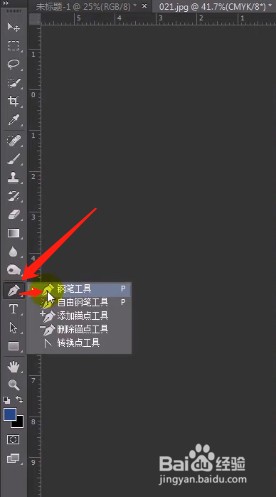
2、在右上方的"路径"选项中可以看到有形状,路径,像素3种模式这里选择路径
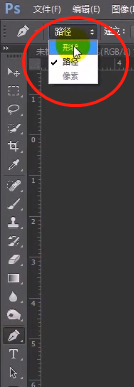
3、通过单击鼠标建立一个锚点,在另一个地方再点击一次则可以将两点连线
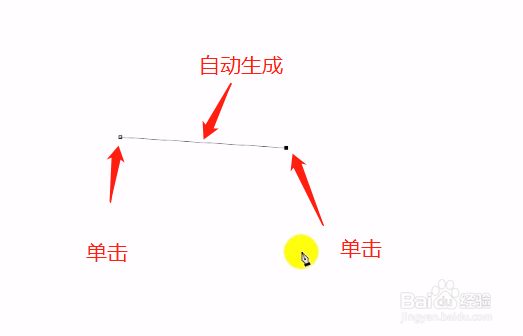
4、通过建立锚点,首尾相连形成一个封闭区域

5、右键,打开菜单选择建立选区
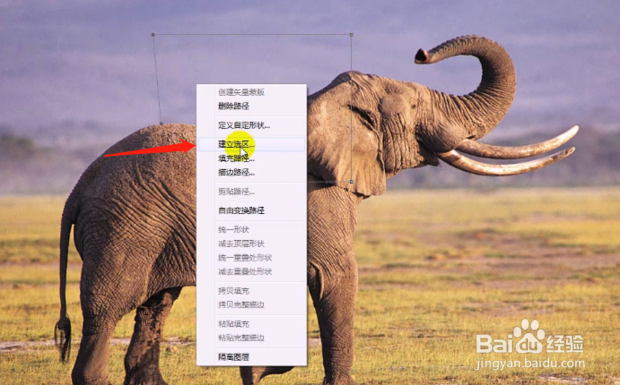
6、在弹出的窗口直接点击"确定"
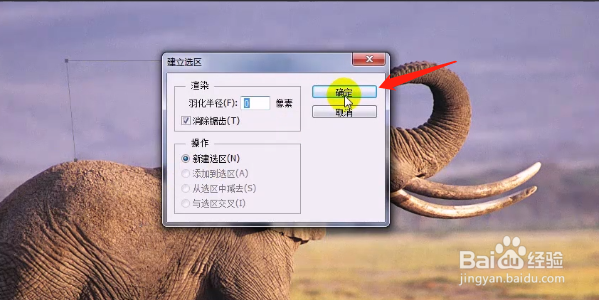
7、然后可以看到出现黑白运动的虚实线标志着该区域已经成功建立了选区

时间:2024-10-12 08:06:44
1、在photoshop软件右边的工具栏中找到钢笔工具并选择它
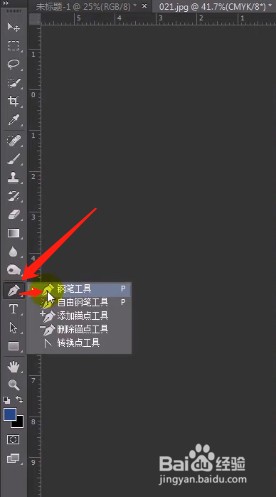
2、在右上方的"路径"选项中可以看到有形状,路径,像素3种模式这里选择路径
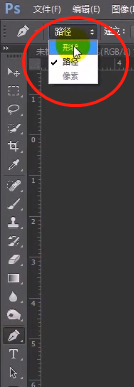
3、通过单击鼠标建立一个锚点,在另一个地方再点击一次则可以将两点连线
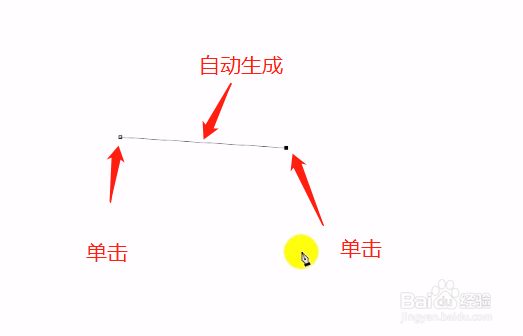
4、通过建立锚点,首尾相连形成一个封闭区域

5、右键,打开菜单选择建立选区
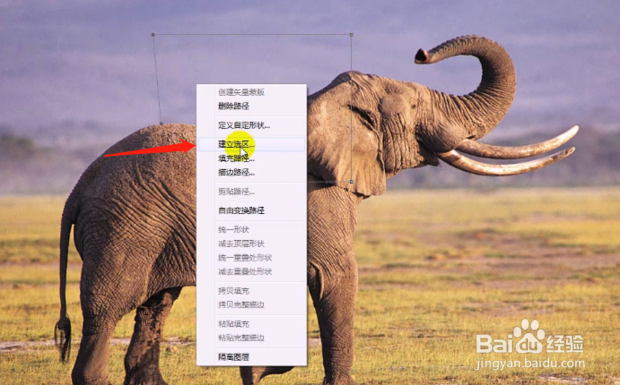
6、在弹出的窗口直接点击"确定"
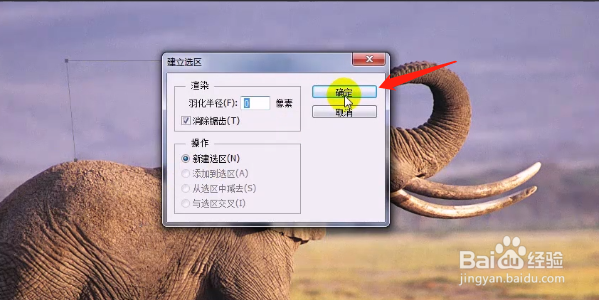
7、然后可以看到出现黑白运动的虚实线标志着该区域已经成功建立了选区

